我们在使用win11电脑的时候如果发现一些功能用起来不顺手的话,可以打开win11的设置进行调整,但是有些用户在尝试打开win11的设置时发现无法打开,想要知道win11无法打开设置界面如
我们在使用win11电脑的时候如果发现一些功能用起来不顺手的话,可以打开win11的设置进行调整,但是有些用户在尝试打开win11的设置时发现无法打开,想要知道win11无法打开设置界面如何修复,今天小编就给大家带来win11设置界面打不开怎么办,如果你刚好遇到这个问题,跟着我的方法来操作吧。
推荐下载:windows11镜像
方法如下:
1、右键单击开始按钮,选择任务管理器,如下图所示
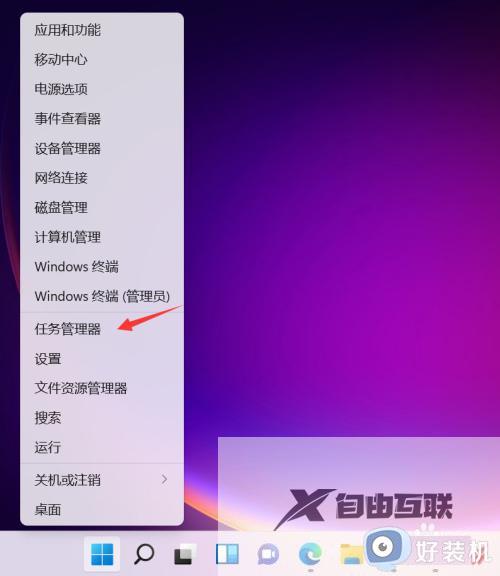
2、点击任务管理器的文件菜单,如下图所示
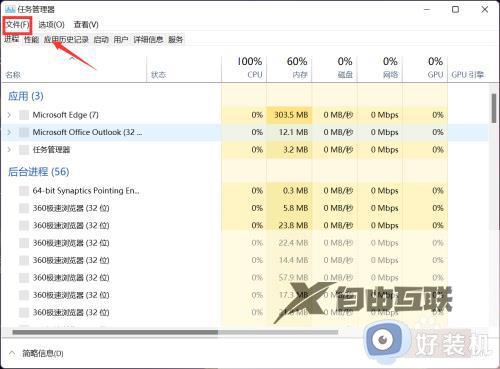
3、点击运行新任务,如下图所示
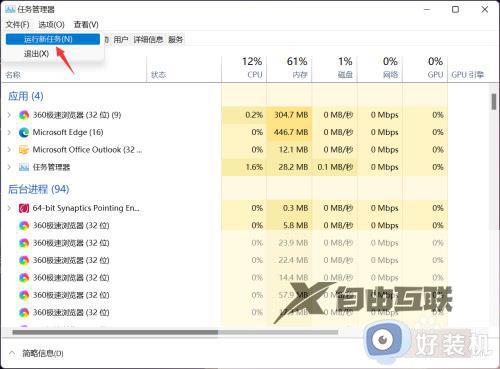
4、输入cmd,同时勾选以管理员身份运行,然后点击确定,如下图所示
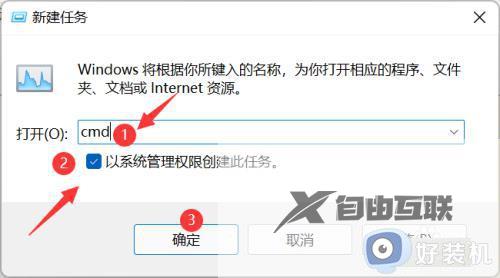
5、进入任务窗口,输入HKCUSOFTWAREMicrosoftWindowsCurrentVersionIrisService /f && shutdown -r -t 0回车即可重新点击设置就可以进入了,如下图所示
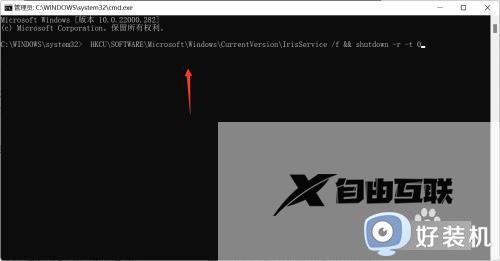
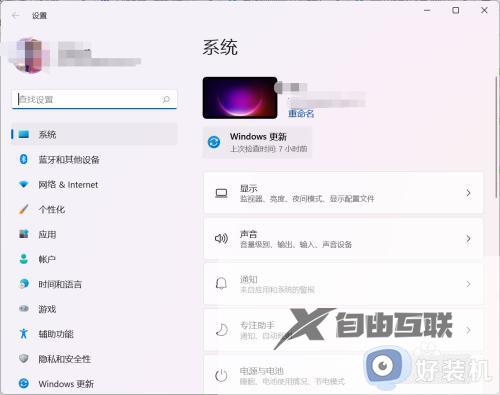
win11设置界面打不开怎么办就为大家介绍到这里了。若是你也遇到同样情况的话,不妨参考本教程操作看看!
